[2022 Naprawiono] Co powinienem zrobić, jeśli Samsung Smart Switch utknął?
Adela D. Louie, Ostatnia aktualizacja: October 7, 2022
To prawda, że Samsung Smart Switch jest naprawdę pomocny, jeśli chcesz przełączyć się z określonej marki telefonu na urządzenie Samsung. Ale nie wszystkie urządzenia są idealne, co musisz zrobić, kiedy Samsung Smart Switch utknął? W rzeczywistości jest to jeden z najczęstszych dylematów, które napotkasz, gdy zaczniesz korzystać z aplikacji Smart Switch.
Niezbyt dobrą rzeczą jest to, że może utknąć na początku, w trakcie procesu, a nawet gdy jesteś w 99% procesu korzystania z aplikacji, więc będzie to naprawdę niewygodne, jeśli tak się stanie. Zawsze istnieje możliwość, że proces transmisji zostanie przerwany.
W tym artykule omówimy niektóre rozwiązania, których możesz użyć, aby rozwiązać dylemat zablokowanego przełącznika Samsung Smart Switch. Od wspólnych poprawek do najlepszych alternatywnych rozwiązań, omówimy je wszystkie i przedstawimy rozwiązanie płynne przesyłanie danych z Androida na iPhone'a Jeśli potrzebujesz. Z tego powodu udostępnimy Ci jeden z najbardziej stabilnych i najlepszych sposobów przesyłania plików z urządzenia na nowe urządzenie Samsung.
Część #1: Możliwe powody, dla których Samsung Smart Switch utknąłCzęść #2: Jakie są możliwe poprawki do dylematu Samsung Smart Switch?Część #3: Jaki jest najlepszy sposób na przeniesienie danych z urządzenia na inne?Część 4: Podsumowując wszystko
Część #1: Możliwe powody, dla których Samsung Smart Switch utknął
Abyśmy mogli ostatecznie rozwiązać problem lub dylemat, dobrze jest poznać i zidentyfikować przyczyny, dla których ten dylemat wystąpił lub występuje. W tej części artykułu podzielimy się z wami niektórymi z możliwych powodów, dla których Samsung Przełącznik Smart Switch się zaciął.
Możesz łatwo określić, kiedy zablokował się Samsung Smart Switch; dzieje się tak, gdy zawsze widzisz ekran, na którym zablokował się procent, a także pasek postępu. I tak jest już od dłuższego czasu.
To, co może być denerwujące dla niektórych użytkowników, to zablokowanie aplikacji na poziomie 0% lub 99%, gdy naprawdę trudno jest określić, czy aplikacja posuwa się do przodu, czy też przesyłanie plików w końcu się kończy. Lepiej jest, gdy otrzymujesz powiadomienia lub komunikaty o błędach, jednak czasami nie ma jednego środka, który może stwierdzić, czy aplikacja wykonuje swoją pracę, czy nie.
W przypadku, gdy doświadczasz tego samego dylematu i chcesz poznać możliwe przyczyny tego, możesz użyć poniższej listy jako referencji.
- Urządzenie docelowe, na które chcesz przenieść pliki, nie ma wystarczającej ilości miejsca.
- Twója Połączenie Wi-Fi nie jest stabilna.
- Nie zainstalowałeś poprawnie aplikacji Samsung Smart Switch.
- Dwa z Twoich urządzeń lub jedno z nich już działa niski stan baterii.
- Oba lub jedno z Twoich urządzeń jest uszkodzone lub pęknięte.
- Mogą występować problemy z typami danych lub zgodnością systemów operacyjnych zainstalowanych na obu urządzeniach.
- Oba Twoje urządzenia lub jedno z urządzeń ma problemy z malware lub potencjalne zagrożenia lub znajdują się w niebezpiecznym stanie.
- Urządzenie, na które chcesz przenieść pliki, mogło zostać odłączone od aplikacji Samsung Smart Switch podczas procesu przesyłania.
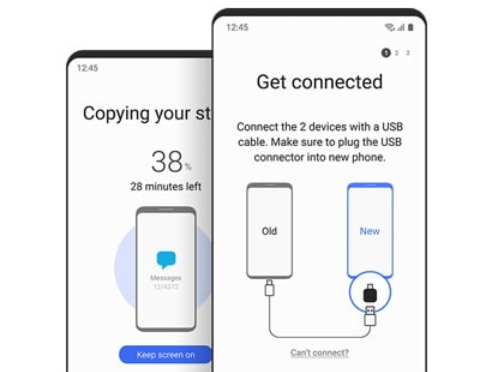
Jeśli przeszukiwałeś Internet, może być więcej możliwych przyczyn zablokowania aplikacji Samsung Smart Switch, to tylko niektóre z najczęściej spotykanych przyczyn takiego dylematu. I naprawdę bardzo ważne jest, abyś wiedział, dlaczego ta aplikacja się zablokowała, dzięki czemu możesz poszukać możliwych poprawek, które mogą doprowadzić do ponownego użycia aplikacji Samsung Smart Switch.
Część #2: Jakie są możliwe poprawki do dylematu Samsung Smart Switch?
Teraz, gdy zdajemy sobie sprawę z możliwych powodów, dla których Samsung Smart Switch utknął, przejdźmy teraz do możliwych rozwiązań, do których moglibyśmy się odwołać, aby rozwiązać ten dylemat.
Zanim wskoczymy na listę możliwych poprawek, musisz najpierw sprawdzić kilka punktów, które musisz przygotować. Pomoże ci to również ustalić, czy słuszne jest stwierdzenie, że może być coś nie tak z twoim Inteligentny przełącznik Samsung app.
- Sprawdź, czy na obu urządzeniach jest zainstalowana aplikacja Samsung Smart Switch.
- Upewnij się, że aplikacja Samsung Smart Switch jest biegnąc z przodu i nie należy go przerywać, gdy trwa proces transferu.
- Powinieneś upewnić się, że sprawdziłeś swoje źródło i czy telefony, których używasz, są zgodny z aplikacją Samsung Smart Switch.
Przejdźmy teraz do możliwych poprawek, które możesz spróbować zrobić, gdy Samsung Smart Switch się zablokuje.
Zaktualizuj swoje oprogramowanie
Jedną z podstawowych rzeczy, które możesz zrobić, jest upewnienie się, że oprogramowanie obu urządzeń, z których będziesz korzystać, jest zaktualizowane.
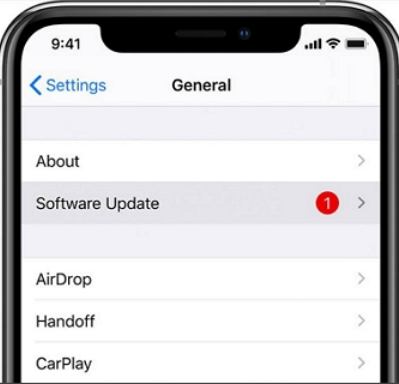
Spróbuj ponownie zainstalować aplikację Samsung Smart Switch
Jednym z możliwych powodów występowania błędów jest uszkodzona instalacja. Możesz spróbować ponownie zainstalować aplikację Samsung Smart Switch na obu urządzeniach.
Sprawdź swoją sieć Wi-Fi
Prawdą jest, że niestabilne połączenie Wi-Fi może mieć wpływ na działanie przełącznika Samsung Smart Switch. Zawsze musisz sprawdzić, czy połączenie Wi-Fi jest dobre, i zresetować je, jeśli okaże się, że nie.
Jedno dane na raz
Jeśli błąd pojawia się zawsze, możesz spróbować przesyłać po jednym danym na raz. Zwykle ma to zastosowanie, jeśli masz duże pliki, które chcesz przenieść. Jest to również sposób na upewnienie się, że żaden plik lub dane nie są uszkodzone. Jak wspomnieliśmy wcześniej, uszkodzony plik może spowodować zablokowanie Samsung Smart Switch.
Część #3: Jaki jest najlepszy sposób na przeniesienie danych z urządzenia na inne?
Naprawdę ważne jest, abyś miał wystarczająco dużo pomysłów na przeniesienie plików z jednego urządzenia na drugie lub na dowolną platformę, z której korzystasz. Jest to sposób, w jaki możesz zrobić coś miłego dla swojego urządzenia, a także upewnić się, że wszystkie dane, które masz na nim, są dobrze zarządzane i zorganizowane. Dobrze, że mamy narzędzia takie jak aplikacja Samsung Smart Switch.
Teraz, jeśli mamy dylematy związane z korzystaniem z aplikacji Samsung Smart Switch lub zablokowanie Samsung Smart Switch, mamy najlepszą alternatywę, z której zawsze będziesz korzystać po wypróbowaniu.
To narzędzie nazywa się Przeniesienie telefonu FoneDog narzędzie. Bardzo niezawodny partner, jeśli chodzi o upewnienie się, że wszystkie Twoje pliki są bezpiecznie przesyłane na wszystkie urządzenia i platformy, z których korzystasz.
Przeniesienie telefonu
Przesyłaj pliki między komputerami z systemem iOS, Android i Windows.
Łatwe przesyłanie i tworzenie kopii zapasowych wiadomości tekstowych, kontaktów, zdjęć, filmów i muzyki na komputerze.
W pełni kompatybilny z najnowszymi systemami iOS i Android.
Darmowe pobieranie

To narzędzie może również pomóc w utworzeniu pliku kopii zapasowej wszystkich danych, które posiadasz na wypadek wystąpienia błędu i konieczności odzyskania ważnego dla Ciebie pliku. Możesz go również użyć do konwersji plików HEIC na pliki JPEG lub PNG, a nawet utworzyć dzwonek, który sprawi, że będziesz cieszyć się słuchaniem tylu dzwonków, ile chcesz.
Teraz, po tobie zarejestrował transfer telefonu FoneDog, sprawdźmy procedury przesyłania plików z jednego urządzenia na drugie za pomocą narzędzia FoneDog Phone Transfer.
- Początkowo musisz upewnić się, że narzędzie FoneDog Phone Transfer zostało poprawnie pobrane i zainstalowane na twoim komputerze osobistym. Następnie weź kabel i upewnij się, że połączenie jest dobre. Jeśli jest dobrze podłączony, narzędzie automatycznie wykryj urządzenie! którego używasz, a nawet pokaże szczegóły i informacje na jego temat.
- Po drugie, możesz teraz wybierz typy danych chcesz przenieść na inne urządzenie. Możesz wybrać dowolną liczbę typów danych.
- Po dokonaniu wyboru musisz upewnić się, że chcesz przenieść takie dane. Po dokonaniu wyboru możesz teraz przystąpić do przesyłania plików.
- Wtedy rozpocznie się procedura i musisz poczekać kilka minut, aż wszystko się skończy.

Ludzie również czytająJak przenosić wiadomości tekstowe z iPhone'a na komputer za darmoMetody przesyłania danych z iPhone'a na iPhone'a
Część 4: Podsumowując wszystko
Przesyłając pliki, musisz upewnić się, że wybierzesz narzędzie, które naprawdę może ci pomóc, i zawsze pamiętaj, że nic nie jest idealne i że po drodze mogą wystąpić błędy. Oprócz powodu zakupu nowego urządzenia lub przejścia na nowe, musisz również wziąć pod uwagę, że Twoja prywatność jest dobrze zadbana i wykorzystywana.
Istnieje wiele narzędzi, których możesz użyć do przeniesienia plików na wszystkie urządzenia i naprawienia błędu zablokowanego przełącznika Samsung Smart Switch, i to jest coś, co powinniśmy świętować. Dlatego zawsze pamiętaj, że narzędzie FoneDog Phone Transfer jest naprawdę najlepszą alternatywą dla aplikacji Samsung Smart Switch i innych.
Zostaw komentarz
Komentarz
Przeniesienie telefonu
Przesyłaj dane z iPhone'a, Androida, iOS i komputera do dowolnego miejsca bez żadnych strat dzięki FoneDog Phone Transfer. Takich jak zdjęcia, wiadomości, kontakty, muzyka itp.
Darmowe pobieranieGorące artykuły
- Jakie jest najlepsze oprogramowanie do przesyłania iPhone'a w 2022 roku?
- Praktyczne sposoby 3 przesyłania filmów z iPhone'a na Androida!
- 2022 Przewodnik: Jak przenieść listę odtwarzania z iPhone'a do iTunes?
- Jak przesyłać zdjęcia z iPhone'a do Samsunga? [2022]
- Przewodnik 2022: Jak przesyłać filmy z iPhone'a na komputer?
- Przewodnik 2022: Jak przenieść muzykę z komputera Mac na iPhone'a?
- Jak przenieść zdjęcia ze starego iPhone'a na nowy iPhone? [2022]
- 3 najlepsze podejścia do przesyłania zdjęć z Androida na iPhone'a!
/
CIEKAWYDULL
/
PROSTYTRUDNY
Dziękuję Ci! Oto twoje wybory:
Doskonały
Ocena: 4.7 / 5 (na podstawie 84 oceny)
